
หากคุณมักจะสูญเสียเล็ก ๆ ของคุณ ตัวชี้เมาส์ Windows 10 ในการแสดงความละเอียดฟุตบอลของคุณมีวิธีที่จะค้นหาลูกศรเอาหนูเอาท์ได้อย่างรวดเร็วโดยกดปุ่ม Ctrl นี่คือวิธีการเปิดใช้งาน
ก่อนอื่นให้เปิดเมนูเริ่มและพิมพ์ "เมาส์" จากนั้นคลิกปุ่มลัด "การตั้งค่าเมาส์" ที่ปรากฏขึ้น

ในการตั้งค่าเมาส์ค้นหาส่วน "การตั้งค่าที่เกี่ยวข้อง" และคลิกลิงก์ "ตัวเลือกเมาส์เพิ่มเติม"
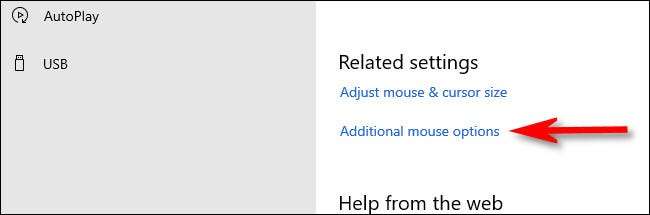
เมื่อหน้าต่าง "คุณสมบัติของเมาส์" เปิดขึ้นให้คลิกแท็บ "ตัวเลือกตัวเลือก" และวางเครื่องหมายด่วนข้าง "แสดงตำแหน่งของตัวชี้เมื่อฉันกดปุ่ม Ctrl" จากนั้นคลิก "ตกลง"
เคล็ดลับ: หากคุณสูญเสียเคอร์เซอร์บ่อยครั้งคุณอาจต้องการพิจารณาเปิด "เส้นทางตัวชี้จอแสดงผล" ในหน้าต่างนี้เช่นกัน

หน้าต่าง "คุณสมบัติของเมาส์" จะปิด ออกจากการตั้งค่าเช่นกัน ตอนนี้คุณไม่พบเคอร์เซอร์เมาส์บนหน้าจอเพียงแค่กดปุ่ม Ctrl วงกลมที่หดตัวเคลื่อนไหวจะปรากฏขึ้นรอบ ๆ เคอร์เซอร์
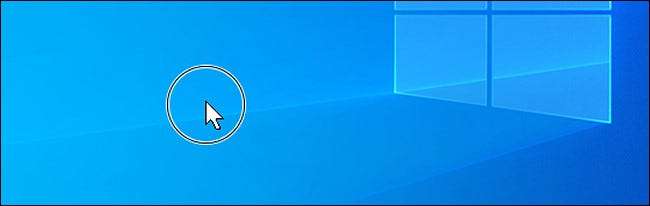
ใช้บ่อยเท่าที่คุณต้องการและคุณจะไม่สูญเสียเคอร์เซอร์ของเมาส์อีกครั้ง คอมพิวเตอร์มีความสุข!
ที่เกี่ยวข้อง: วิธีทำให้ตัวชี้เมาส์ของคุณดูง่ายขึ้นใน Windows 10







